BIOS设置图解教程分享,认识自己的蓝色BIOS
BIOS设置图解教程
不同的主板厂商和型号可能会有不同的BIOS界面,为大家整理了一些BIOS设置图解教程供大家参考,适用于部分老版本蓝色“BIOS”。

主菜单显示BIOS的基本信息,如版本号、型号、日期等。现在新版本的BIOS主页基本设置包括时间和日期设置、启动顺序设置等。通过调整时间和日期,确保系统时钟的准确性;通过设置启动顺序,确定计算机从哪个设备启动,如硬盘、光驱或USB设备等。

高级设置提供了更详细的配置选项,涵盖了诸如CPU配置、存储设置和设备配置等功能。通过对这些设置进行调整,可以优化硬件的性能和稳定性。

安全设置是保护计算机和数据安全的重要手段。密码设置可以防止未经授权的访问,安全启动则可确保只有经过验证的操作系统能够运行。
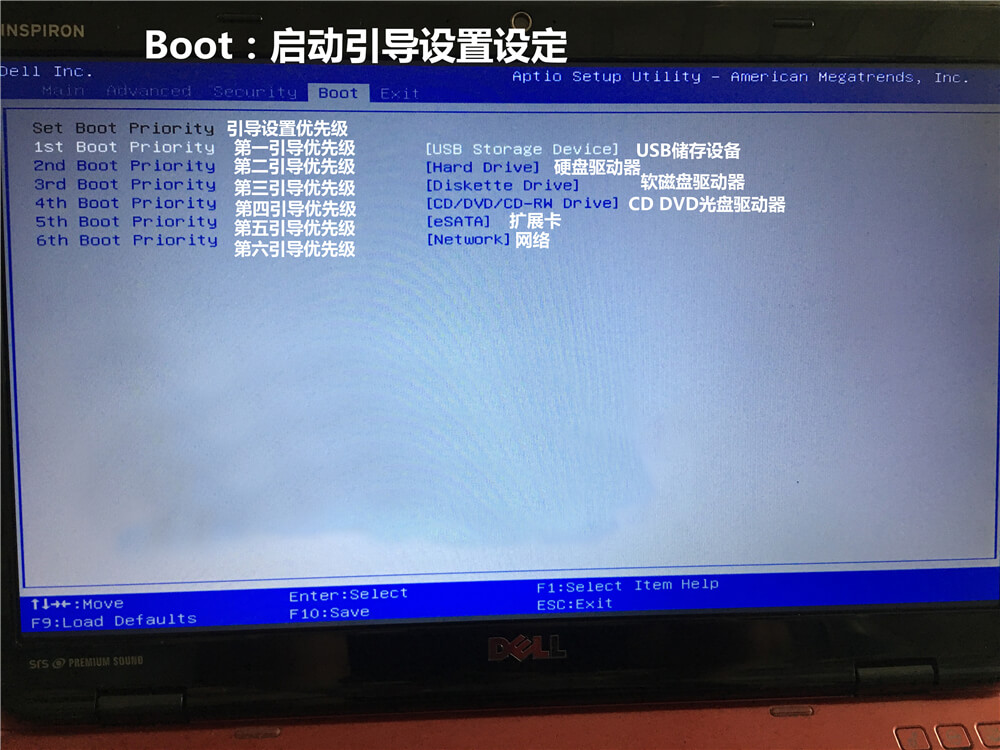
启动项与启动顺序,这里各版本BIOS间差异较大,有些是整合到其它功能选项中,部分则是如同上图单独成一个选项卡。
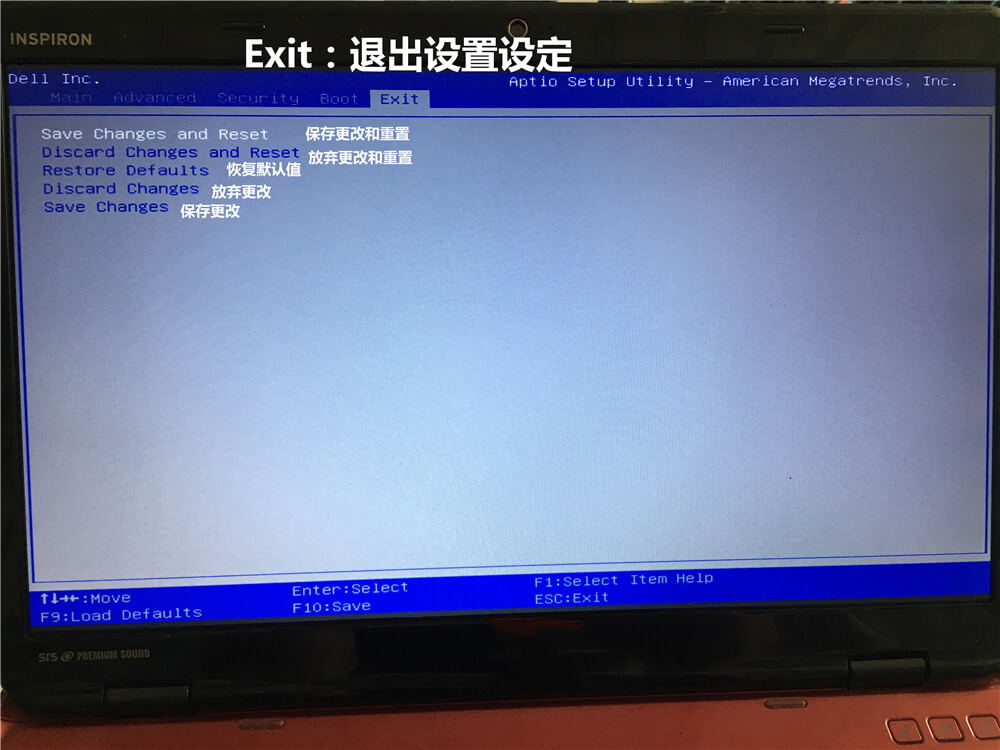
BIOS设置图解教程到这里就告一段落了,接下来同大家分享电脑BIOS设置教程中的常用操作,以及部分支持多语言的BIOS怎么调中文。
电脑BIOS设置教程:常用操作
BIOS设置涉及到很多专业的知识和技巧,不同的用户可能会有不同的需求和目标。这里只介绍一些最常见和最基本的操作,如何进入BIOS界面、如何调整语言、如何恢复默认设置等。
如何进入BIOS界面?
进入BIOS界面的方法很简单,只需要在开机时按下特定的按键即可。不同的主板厂商和型号可能会有不同的按键,一般会在开机画面上显示提示信息,如Press Del to enter setup, Press F2 to run setup等。常见的按键有Del、F2、F10、F12等。如果没有看到提示信息,可以尝试多按几个按键,或者查看主板说明书或网上资料。
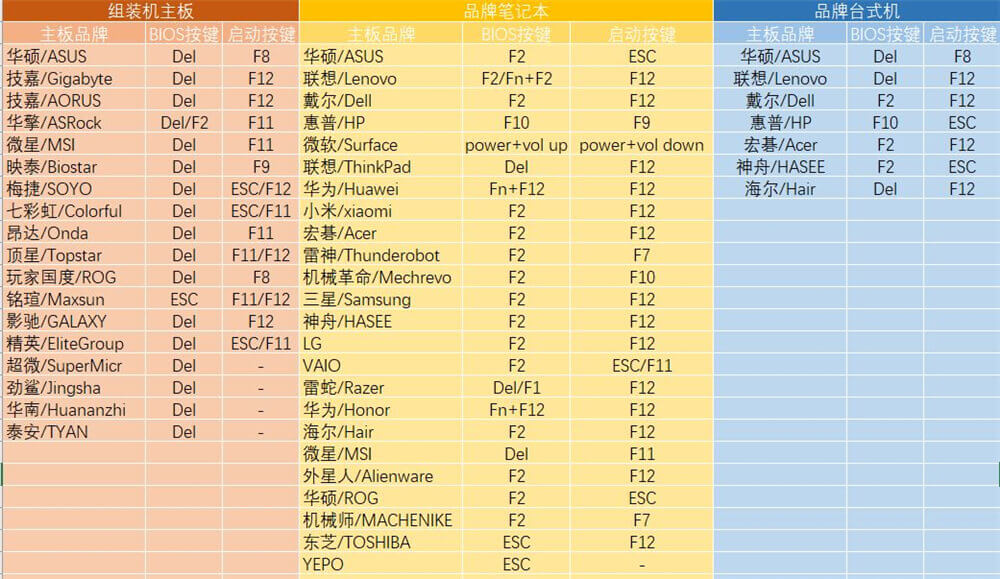
BIOS怎么调中文?
如果BIOS界面显示的语言不是中文,而是英文或其他语言,可以通过以下步骤来调整:
1. 在主菜单(一般是BIOS首页)中找到Language或者类似的选项,按回车键进入。
2. 在弹出的列表中选择Chinese或者类似的选项,按回车键确认。
3. 在提示是否保存修改时选择Yes或者类似的选项,按回车键确认。
4. 重新启动电脑,进入BIOS界面,检查是否已经变成中文。
注意:如未找到Language选项,说明该BIOS版本不支持切换语言,多出现于“上古”BIOS版本。
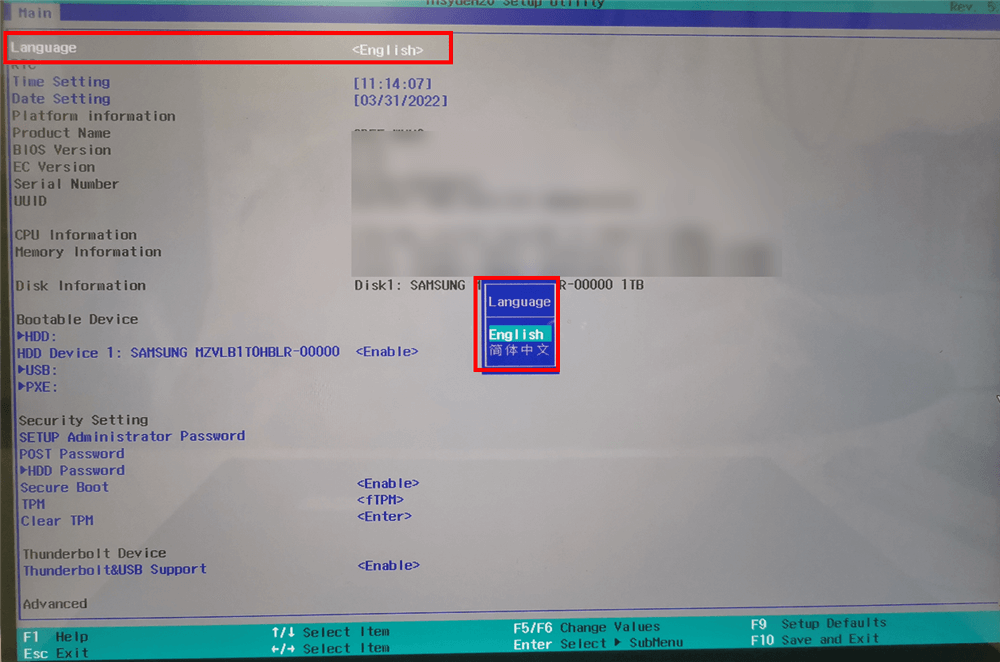
如何恢复默认设置?
如果BIOS设置出现了错误或者不稳定的情况,或者想要恢复原厂状态,可以通过以下步骤来恢复默认设置:
1. 在主菜单中找到Load Optimized Defaults或者类似的选项,按回车键进入。
2. 在提示是否加载默认设置时选择Yes或者类似的选项,按回车键确认。
3. 在提示是否保存修改时选择Yes或者类似的选项,按回车键确认。
4. 重新启动计算机,进入BIOS界面,检查是否已经恢复默认设置。
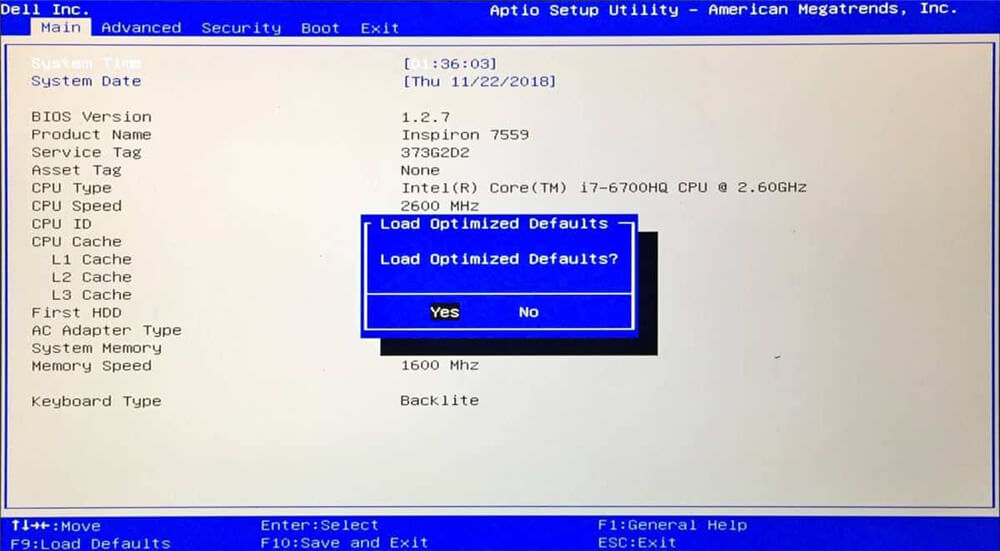
结论
以上就是关于BIOS设置图解教程,BIOS怎么调中文的全部分享了。如不熟悉BIOS设置与功能在进行BIOS设置之前,建议先备份(Save Current Settings)当前的设置,以便在出现问题时可以恢复。希望这篇文章可以帮到大家。
